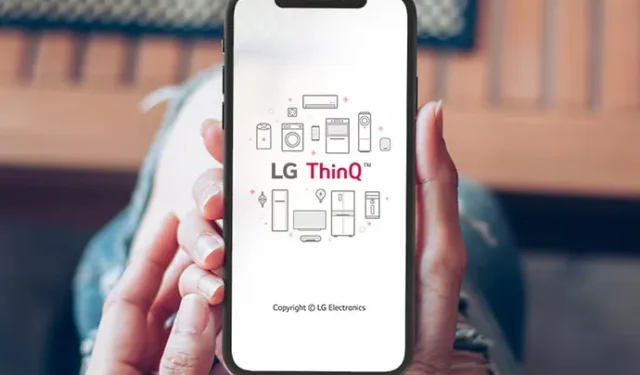
L’ application LG ThinQ est l’application de télécommande officielle pour tous les modèles de téléviseurs intelligents LG et est disponible pour les appareils Android et iOS . En installant l’application LG ThinQ sur votre smartphone, vous pouvez facilement contrôler votre téléviseur LG à distance sans avoir besoin d’une télécommande physique. Ce guide détaille le processus d’association et de configuration de l’application LG ThinQ avec votre téléviseur intelligent LG.
Étapes pour connecter l’application LG ThinQ à votre téléviseur intelligent LG
1. Commencez par connecter votre téléviseur LG au même réseau WiFi que votre smartphone.
2. Téléchargez l’ application LG ThinQ depuis le Play Store ou l’App Store sur votre appareil.
3. Lancez l’application LG ThinQ et connectez-vous à votre compte LG. Cliquez ensuite sur +Ajouter un appareil en bas au centre de l’écran.

4. Dans la section Produits LG , recherchez et appuyez sur l’ option TV , puis sélectionnez votre téléviseur LG .

5. Un code d’association apparaîtra sur l’écran de votre téléviseur LG. Notez le code et saisissez-le dans l’application LG ThinQ. Suivez les instructions supplémentaires à l’écran pour terminer la configuration.
Utiliser l’application LG ThinQ pour contrôler votre téléviseur intelligent LG
Sur l’écran principal de l’application, sélectionnez l’ option TV et cliquez sur Afficher tout dans la section Télécommande pour accéder à l’interface de la télécommande virtuelle. Vous verrez plusieurs icônes de télécommande dans l’application : pointez simplement votre smartphone vers votre téléviseur et appuyez sur n’importe quelle icône pour exécuter une commande.
Fonctionnalités de l’application LG ThinQ
Utilisez les fonctions principales suivantes avec l’application LG ThinQ :
- L’ icône d’alimentation vous permet d’éteindre votre téléviseur LG à distance.
- Les icônes de volume permettent des réglages rapides des niveaux sonores, y compris une option Muet .
- Une icône d’entrée permet de modifier facilement l’entrée du téléviseur.
- Des icônes supplémentaires pour Accueil , Retour et Paramètres améliorent la navigation.
- Pour activer l’ assistant vocal , sélectionnez l’ icône Micro située en bas au centre.
- À côté de l’icône du micro, appuyez sur l’ icône du D-Pad pour afficher les commandes directionnelles.
- Une icône de clavier est disponible en haut pour la saisie de texte, tandis qu’une icône de pavé numérique est située en bas.
- Dans le coin inférieur droit, l’ icône Lecture/Pause permet le contrôle de la vidéo.

Contrôle vocal avec l’application LG ThinQ
Une fois votre téléviseur LG associé à l’application LG ThinQ, appuyez sur l’ icône du micro dans l’application. Sélectionnez Aide en bas de l’écran pour afficher des exemples de commandes vocales. Pour activer la commande vocale mains libres , appuyez sur l’ icône Paramètres en haut à droite et activez la fonction.
Pour allumer le téléviseur LG à l’aide des commandes vocales, dites simplement « Salut LG ». L’appareil reconnaîtra le déclenchement par un carillon et affichera une invite de reconnaissance vocale. Vous pouvez ensuite dire « Allume le téléviseur » ou d’autres commandes vocales si nécessaire.
Duplication d’écran de votre téléphone sur un téléviseur LG
L’application LG ThinQ prend également en charge la mise en miroir de l’écran de votre smartphone sur votre téléviseur LG. Pour accéder à cette fonctionnalité, revenez à la section TV de l’application et recherchez la sous-section Partager . Basculez le commutateur à côté de Afficher l’écran du téléphone sur l’écran plus grand du téléviseur pour l’activer, puis appuyez sur Démarrer maintenant dans la fenêtre contextuelle.
Ensuite, sélectionnez Oui dans le menu de confirmation qui s’affiche sur l’écran de votre téléviseur. L’écran de votre téléphone devrait s’afficher sur le téléviseur peu de temps après.




Laisser un commentaire